Gefrustreerd dat u links in andere browsers moet plakken om een webpagina te bekijken? Nu kunt u die webpagina's openen in een browser naar keuze met een simpele klik of rechterklik.
Opties instellen
Nadat u Browser View Plus heeft geïnstalleerd, kunt u het beste beginnen met de opties voor de extensie. Op het eerste tabblad heeft u de mogelijkheid om maximaal vier browsers te selecteren die u via uw rechtsklikmenu kunt openen. Merk op dat u ook de mogelijkheid heeft om elke browser te verbergen en te voorkomen dat deze in uw rechtsklikmenu verschijnt.

Op dit punt kunt u ervoor kiezen om de vier standaardbrowsers te gebruiken waarnaar Browser View Plus zoekt wanneer deze is geïnstalleerd, een combinatie van standaard en aangepaste browsers, of alleen aangepaste browsers.
Voor ons voorbeeld hebben we drie browsers gekozen (allemaal aangepast) om weer te geven in het rechtsklikmenu… SeaMonkey, Flock en Orca. Merk op dat de optie om deze drie te verbergen is uitgeschakeld en dat "Geen" is geselecteerd voor de vierde browserkeuze.
Opmerking: op basis van uw voorkeuren kunt u "Geen" kiezen voor alle vier of om ze alle vier te verbergen om uw rechtsklikmenu kleiner te houden.
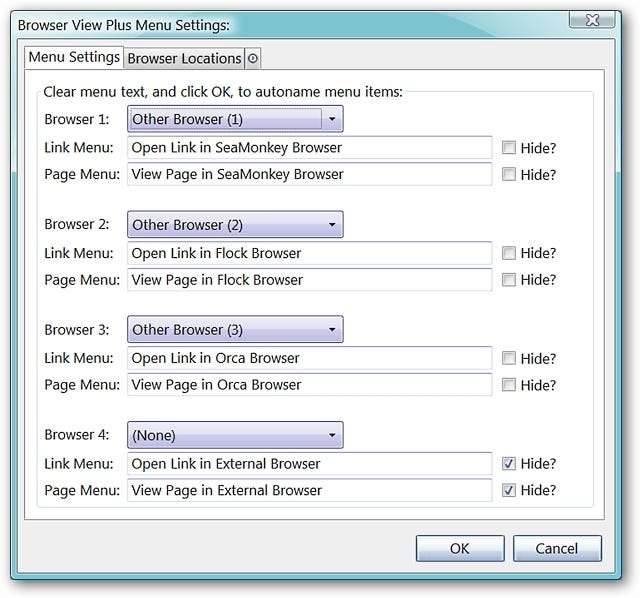
Op het tweede tabblad kunt u zien dat de Browser View Plus-extensie heeft gedetecteerd dat alle vier de standaardbrowsers op ons voorbeeldsysteem zijn geïnstalleerd en dat hun doelpaden al zijn vastgesteld.
Opmerking: specifieke werkbalkknoppen voor deze vier browsers zijn inbegrepen bij de installatie van de add-on.
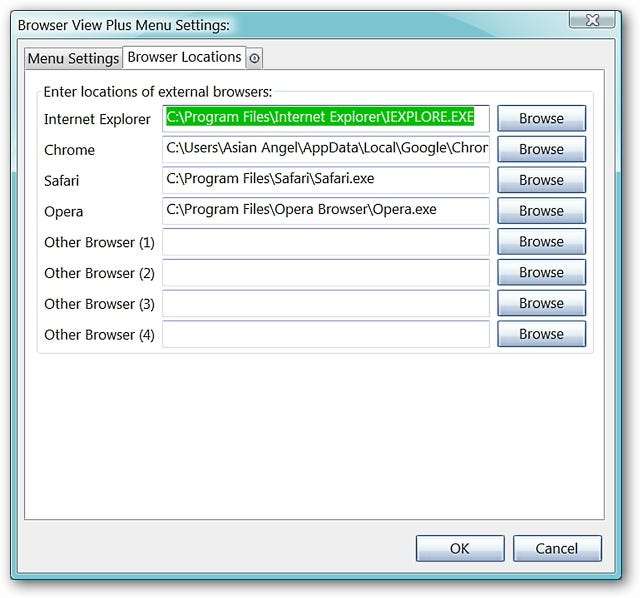
Voor ons voorbeeld en op basis van de beslissingen die op het eerste tabblad zijn genomen, hebben we naar de SeaMonkey-, Flock- en Orca exe-bestanden gebladerd om hun doelpaden voor de extensie vast te stellen.
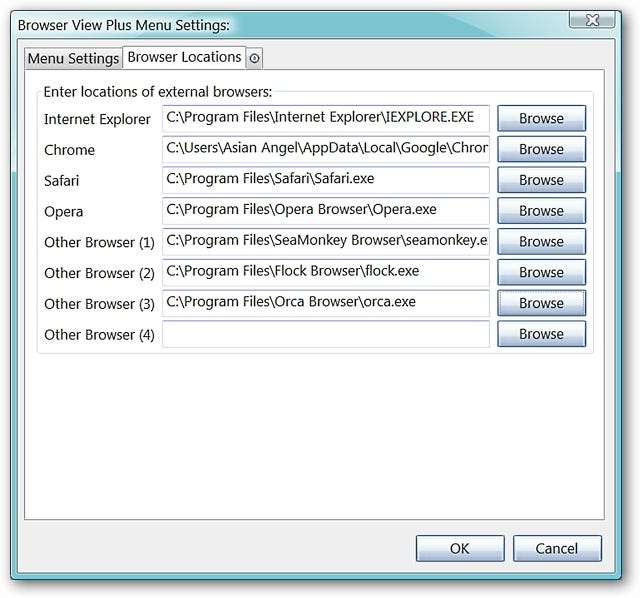
Op het derde en laatste tabblad vindt u instellingen voor de twee extra werkbalkknoppen en een extra optie om Chrome te gebruiken (links openen in Chrome of een Chrome-toepassingsvenster). Merk op dat de linkermuisknop-opties voor de twee extra werkbalkknoppen momenteel identiek zijn. Als u ervoor kiest om beide te gebruiken, moet u de instellingen aanpassen.
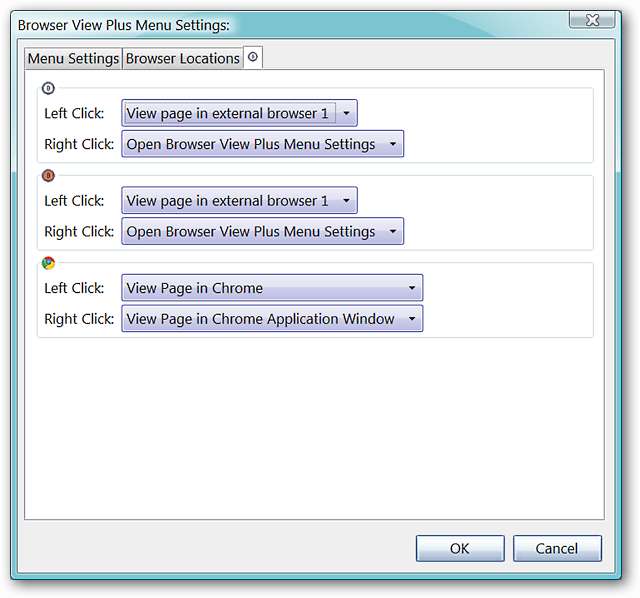
Hier hebben we ervoor gekozen om External / Other Browsers # 1 & # 2 te gebruiken.
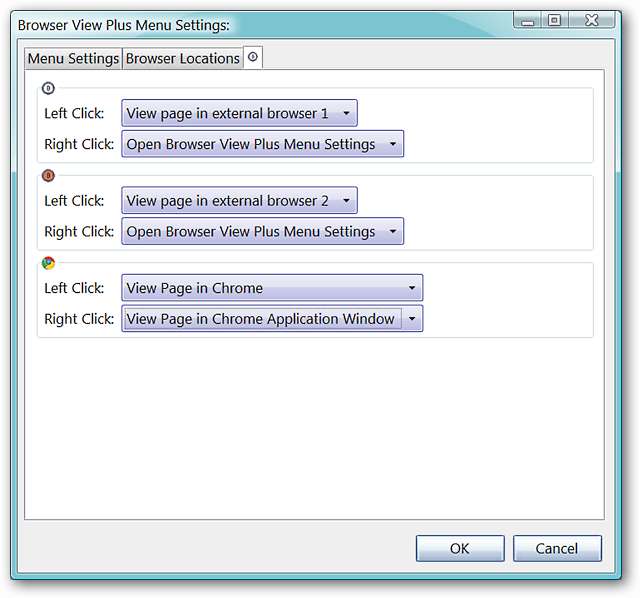
Werkbalk instellen
Tijd om die werkbalkknoppen toe te voegen! Klik met de rechtermuisknop op de werkbalk van uw browser en selecteer aanpassen. Er zijn in totaal zes knoppen beschikbaar (elk met BVP als onderdeel van de naam) die u aan een van uw werkbalken kunt toevoegen. Plaats ze waar het u het beste uitkomt.
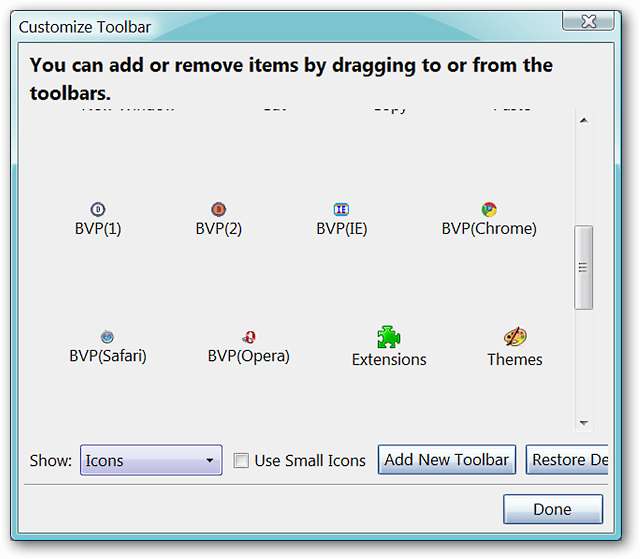
Externe browsers openen
Alle zes knoppen zijn in de rechterbovenhoek van onze voorbeeldbrowser ingesteld en klaar voor gebruik.
Opmerking: deze knoppen zijn doorgaans iets kleiner dan andere werkbalkknoppen.
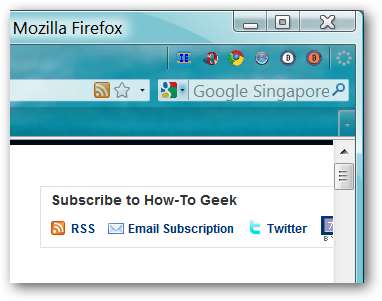
Als u op elk van de hierboven afgebeelde knoppen klikt, worden Internet Explorer, Opera, Chrome, Safari en twee extra browsers naar keuze geopend. Hier kunt u zien dat alle zes de browsers die voor ons voorbeeld zijn gekozen, tegelijkertijd geopend zijn.
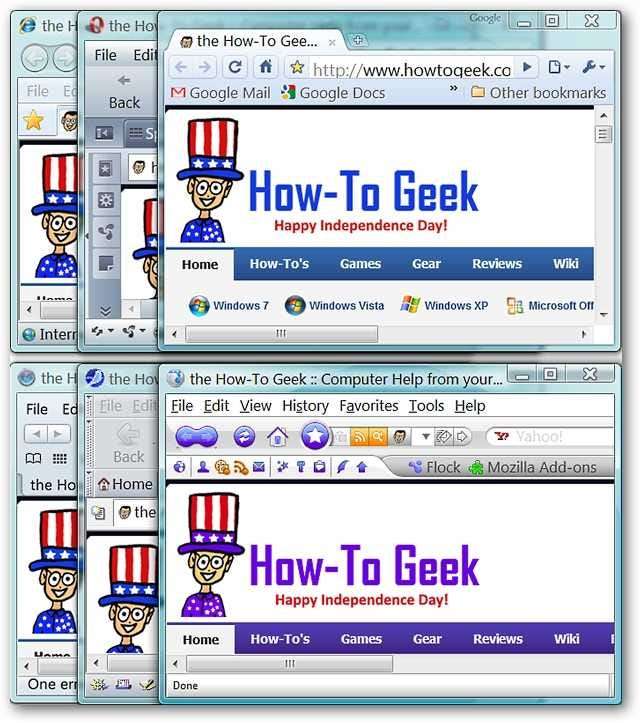
Door met de rechtermuisknop op een link te klikken, krijgt u toegang tot de door u gekozen browsers (indien aanwezig) op het eerste tabblad van het optievenster.
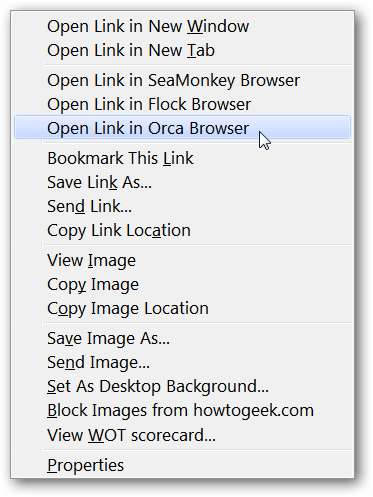
En hier is onze zevende browser heel goed toegankelijk via het rechtsklikmenu.
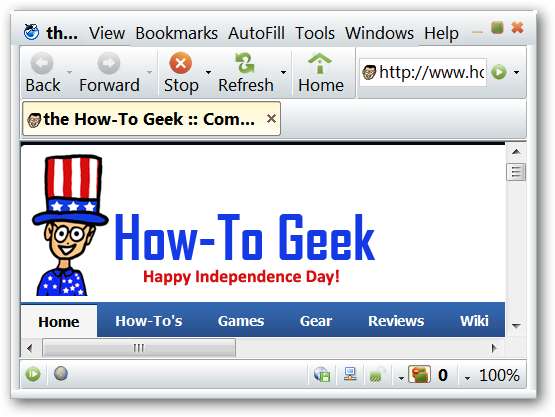
Gevolgtrekking
Browser View Plus is een erg leuke extensie om te hebben geïnstalleerd als je merkt dat je vaak links in andere browsers moet openen. Een ander groot voordeel is de mogelijkheid om alleen de werkbalkknoppen, alleen de rechtsklikmenu-optie of beide samen te gebruiken op basis van uw persoonlijke voorkeuren.
Links







